Pourquoi les notifications Instagram ne viennent pas et comment y remédier
Miscellanea / / April 03, 2021
Il suffit de regarder dans les paramètres de l'application sur votre smartphone.
Pourquoi les notifications Instagram ne viennent pas
Il peut y avoir plusieurs raisons.
- Les notifications sont désactivées ou Ne pas déranger est activé. Dans ce cas, vous ne recevrez aucun message, pas seulement d'Instagram.
- Les notifications sont désactivées pour Instagram uniquement. Peut-être avez-vous accidentellement fait glisser le commutateur souhaité dans l'ombre des paramètres.
- Modification des paramètres de notification dans l'application Instagram elle-même. Ils peuvent être remis à leur état d'origine et les notifications recommenceront.
- Instagram cesse de fonctionner en arrière-plan en raison des paramètres d'économie d'énergie de votre smartphone. L'application devra être ajoutée à la liste d'exclusion afin que le système ne la ferme pas.
- Les alertes ne sont pas dues à des plantages dans l'application ou le service Instagram. Vous pouvez essayer de résoudre ce problème en réorganisant le programme.
- Il y a des problèmes avec Internet ou le système. Vérifiez si vous êtes connecté à un réseau mobile ou Wi-Fi et redémarrez votre smartphone.
Que faire si les notifications Instagram n'arrivent pas sur le smartphone Android
1. Ouvrez l'application Instagram, accédez à votre profil en cliquant sur votre photo en bas à droite. Cliquez ensuite sur l'icône du menu en haut à droite et sélectionnez l'option "Paramètres".
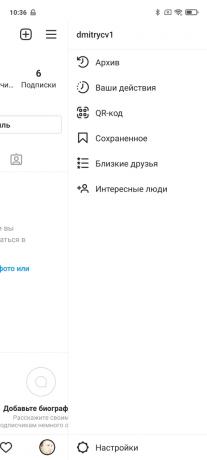

2. Ouvrez "Notifications". Assurez-vous que le commutateur «Suspendre tout» est désactivé. Parcourez ensuite les éléments suivants: "Articles, histoires et commentaires", "Abonnements et abonnés", Messages à Direct, Live & IGTV et à partir d'Instagram et activez les notifications que vous sont nécessaires.
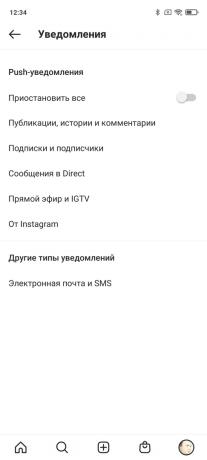

3. Ouvrez les paramètres Android et recherchez la section "Notifications". Parcourez la liste des applications et trouvez-y Instagram. Cliquez dessus et assurez-vous que les notifications sont activées.
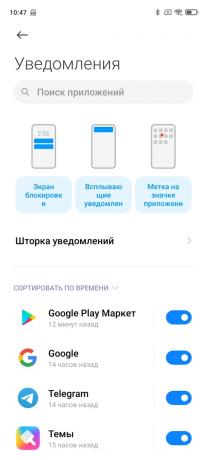

4. Ouvrez le volet avec les interrupteurs sur le dessus et assurez-vous que vous n'avez pas les modes «Ne pas déranger», «Silencieux» et «Économie d'énergie».
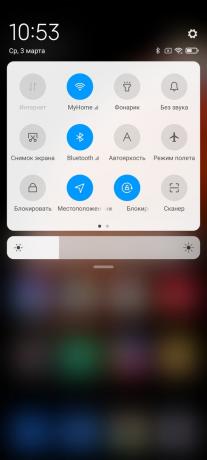

5. Si cela ne résout pas le problème, redémarrez votre smartphone. Si cela ne mène à rien, supprimez Instagram et réinstallez-le.

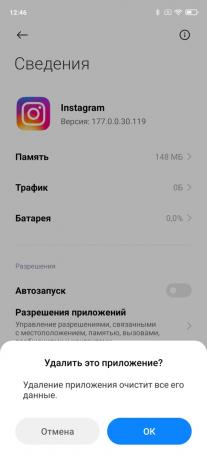
6. Le dernier point n'est pertinent que pour MIUI. Ouvrez Paramètres → Alimentation et performances → Détection d'activité. Trouvez Instagram dans la liste et cliquez dessus. Sélectionnez ensuite l'option "Aucune limitation".
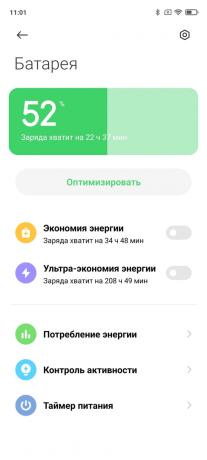
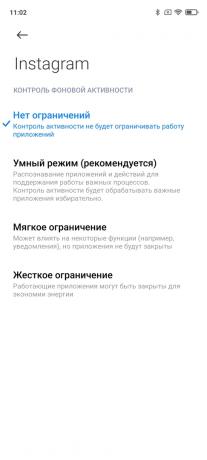
Que faire si les notifications Instagram n'arrivent pas sur le smartphone iOS
1. Ouvrez l'application Instagram, accédez à votre profil (bouton en bas à droite), puis cliquez sur l'icône du menu et ouvrez Paramètres.
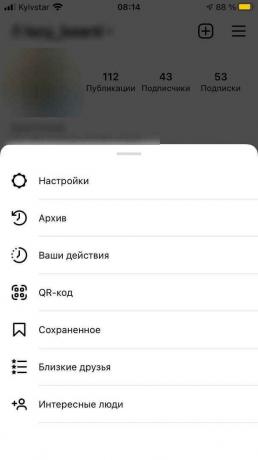
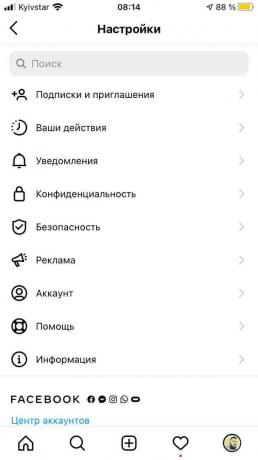
2. Accédez à la section "Notifications" et assurez-vous que le bouton "Tout mettre en pause" est désactivé. Parcourez les éléments suivants: publications, histoires et commentaires, abonnements et abonnés, messages directs, en direct et IGTV et à partir d'Instagram et activez les notifications de votre choix.
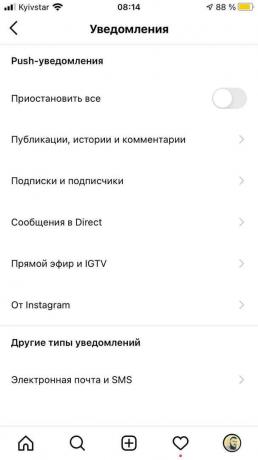
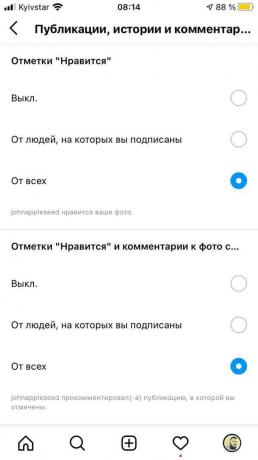
3. Assurez-vous que Ne pas déranger et le mode d'économie d'énergie sont activés.

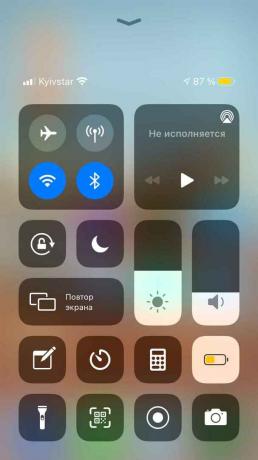
4. Ouvrez "Paramètres" → "Notifications" et trouvez Instagram dans la liste. Assurez-vous que les notifications sont activées pour cela.

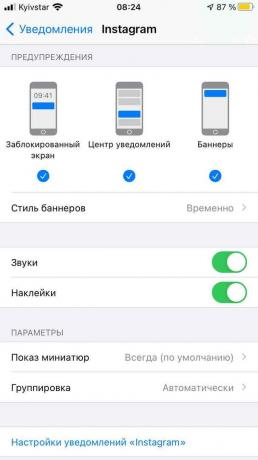
5. Si cela ne fonctionne pas, redémarrez votre iPhone. Si cela ne mène à rien, supprimez Instagram et réinstallez-le. Après la réinstallation, Instagram demandera la permission d'afficher les notifications. Cliquez sur OK.
Lire aussi🧐
- Comment personnaliser complètement les notifications mobiles pour vous-même
- 6 applications qui vont pomper la nuance de notification Android
- Comment désactiver les notifications contextuelles des sites dans Chrome, Opera et Firefox

